ホームページ >システムチュートリアル >Windowsシリーズ >win81のUltimate版とProfessional版の違い
win81のUltimate版とProfessional版の違い
- PHPz転載
- 2024-01-11 18:54:201733ブラウズ
win8 1UltimateバージョンとProfessionalバージョンの違い
1. Win8.1 はプロフェッショナル エディション、コア エディション、エンタープライズ エディションに分かれており、フラッグシップ エディションのオプションはありません。
2. Windows 8.1 には、Windows 8.1 Core Edition (一般的に Windows 8.1 と呼ばれます) と Windows 8.1 Professional Edition (Windows 8.1 Pro と呼ばれます) の 2 つの主要なバージョンがあります。ユーザーが入力したシリアル番号 (つまり、Windows 8) に応じてキー) を使用してインストールを区別します。 Windows 8.1 Enterprise (Windows 8.1 Enterprise と呼ばれる) は、スタンドアロン CD イメージです。もちろん、ARM プロセッサ アーキテクチャに適した特別なバージョンである Windows RT 8.1 バージョンもあります。従来のデスクトップおよびラップトップの場合、主に Windows 8 Enterprise、Windows 8 Professional、および Windows 8 Standard が関係します。
3. Win8.1 コア バージョン (一般に Windows 8.1 と呼ばれます) は、一般ユーザーにとって最良の選択です。新しい Windows ストア、Windows エクスプローラー、タスク マネージャーなどの機能が含まれるほか、これまで Enterprise Edition/Ultimate Edition でのみ利用可能だった機能やサービスも提供されます。中国などの新興市場のニーズを満たすために、Microsoft はローカライズされた中国語版の Win8 も提供しています。
4. Win8.1 Professional Edition (Windows 8.1 Professional と呼ばれます): テクノロジー愛好家や企業/技術担当者向けに、暗号化、仮想化、PC 管理、ドメイン名接続、等
5. Win8.1 Enterprise Edition (Windows 8.1 Enterprise と呼ばれます): Win8 Professional Edition のすべての機能が含まれます。さらに、企業のニーズを満たすために、Enterprise Edition には PC の管理と展開も追加されます。高度なセキュリティ、仮想化などの機能。
win8 1 を win10 の正式バージョンにアップグレードする方法 ###すべて展開###
win8.1 システムは、ハードディスク、PE インストール、ミラーリングなどを介してインストールでき、win10 にアップグレードできます。PE インストールを例に挙げます。
###道具:###win8.1
###方法:###1. U ディスクを使用して起動します。次に、入力する PE システムを選択します。
2. Win PE システムに入ったら、デスクトップの [Win System Installation] をクリックします。
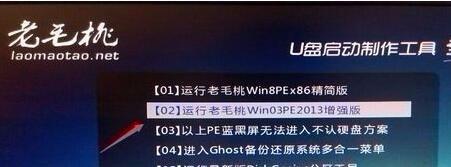 3. Windows インストール ファイルが含まれるフォルダーを選択します。
3. Windows インストール ファイルが含まれるフォルダーを選択します。
4. これらはデフォルト設定をそのまま使用してください。最後に[OK]をクリックすると、システムに必要なファイルが後で自動的にコピーされます。コピーが完了したら、コンピュータを再起動してシステムのインストール操作を開始します。 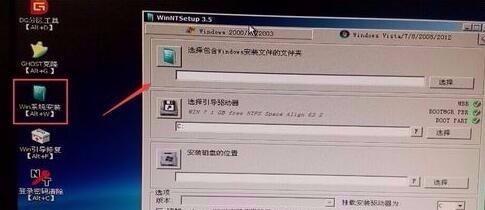
5. 地域と言語については、中国人の場合はデフォルトのものを使用してください。これらの関連情報は後で変更することができます。 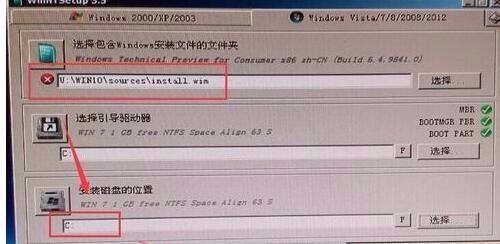
6. このインターフェースではキーの入力を求められます。ここでは公式キーは使用できません。したがって、それをスキップし、システムをインストールしてからアクティブ化する必要があります。 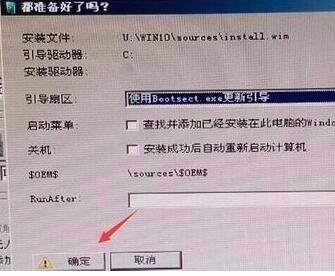
7. ライセンス契約に同意します。 [同意する]場合はクイック設定を推奨します。システムについてより高度な知識がある場合は、カスタマイズを使用して、インストールされているコンポーネントを完全にセットアップすることもできます。 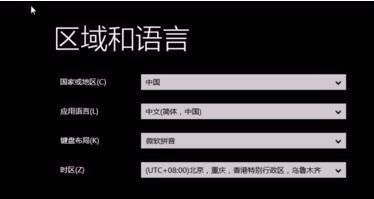
8. インストール先のコンピュータがインターネットに接続されていないため、Microsoft ネットワークアカウントにログインできません。[ローカルアカウントの作成]をクリックし、ユーザー名とパスワードを入力し、プロンプトを入力してクリックしてください。 [仕上げる]###
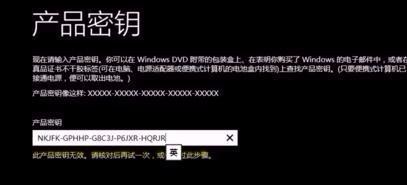 待つだけで自動的にインストールされます。
待つだけで自動的にインストールされます。
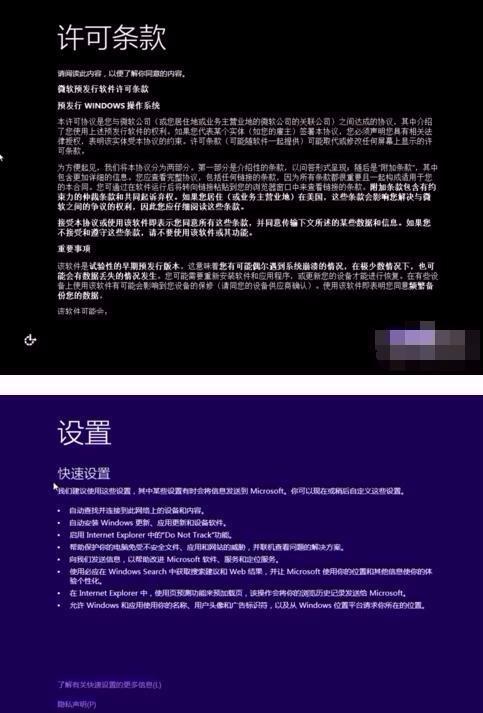 9. インストールが成功したら、デスクトップに入ります。
9. インストールが成功したら、デスクトップに入ります。
win8 のこれら 2 つのバージョンの違いは何ですか 1
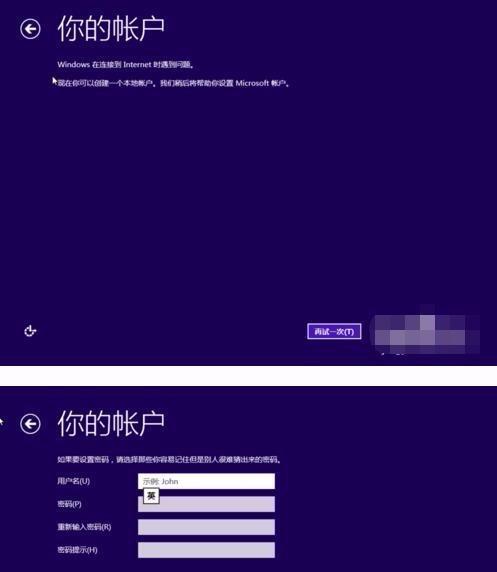 答えましょう:
答えましょう:
cn_windows_8_1_pro_vl_x64_dvd_2971907.iso は、Microsoft がリリースしたメジャー カスタマー プロフェッショナル バージョンのイメージ パッケージです。
cn_windows_8_1_x64_dvd_2707237.iso は、通常版とプロフェッショナル版のイメージパッケージで、インストール時にプロフェッショナル版システムをインストールするにはプロフェッショナル版キーを使用し、標準版システムをインストールするにはスタンダード版キーを使用します。 
インストール中にキーをインストールする必要があります。システムをスムーズにインストールできるように、対応するインストール キーを以下に示します。
Win8.1
インストールキー: XHQ8N-C3MCJ-RQXB6-WCHYG-C9WKB
最後の質問は、私はこのソフトウェアを使用したことがないので、よくわかりません。ハードディスクインストール方式で直接インストールしました。
以上がwin81のUltimate版とProfessional版の違いの詳細内容です。詳細については、PHP 中国語 Web サイトの他の関連記事を参照してください。

